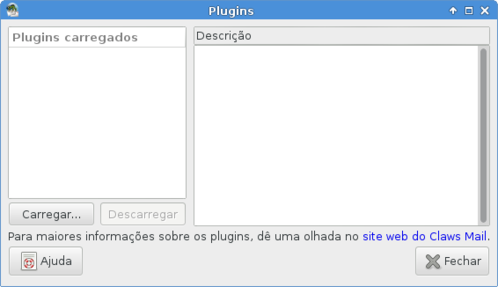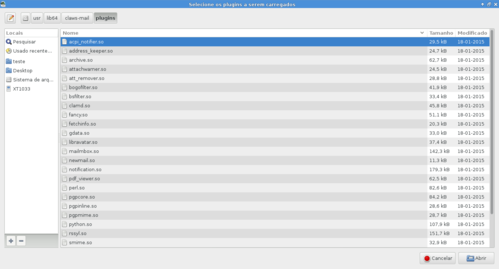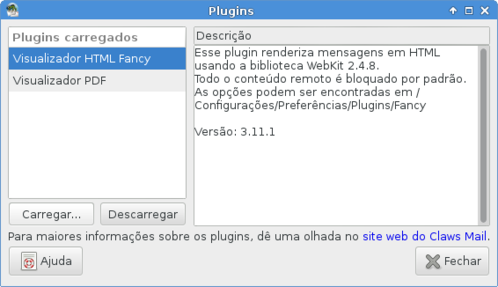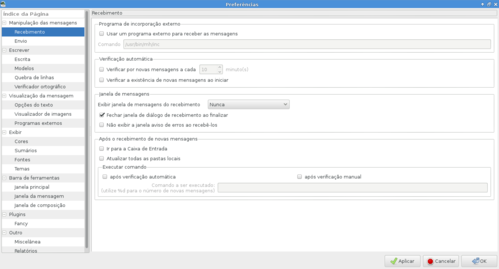Claws Mail: o cliente de correio eletrônico que morde!
O presente artigo fará uma breve e não exaustiva apresentação do cliente de correio eletrônico Claws Mail.
[ Hits: 22.450 ]
Por: Luís Fernando C. Cavalheiro em 08/04/2015 | Blog: https://github.com/lcavalheiro/
Configurações globais
1. Plugins
Os Plugins são bibliotecas adicionais que o usuário pode escolher usá-las ou não em conjunto com o Claws Mail. Para acessar a lista de plugins disponíveis, clique em "Configurações", e depois em "Plugins...". A janela do gerenciador de plugins será aberta: Clique no botão "Carregar" para escolher um plugin. O explorador de arquivos será aberto no diretório padrão de plugins com a lista de plugins disponíveis, embora seja possível escolher itens que estejam em outros diretórios. Segure o <CTRL> e clique com o botão esquerdo do mouse nos plugins desejados. Para nosso exemplo, carregaremos o fancy.so (que habilita a renderização das mensagens HTML recebidas) e o pdf_viewer.so (para habilitar a visualização dos arquivos .pdf). Clique no botão "Abrir" para carregar os plugins selecionados. A janela no gerenciador de plugins será atualizada de acordo. Clique sobre o plugin carregado para obter um sumário de informações sobre ele, e acesse www.claws-mail.org/plugins.php para obter informações detalhadas. Os plugins listados nessa janela estarão ativos por tempo indeterminado, o que significa que mesmo se você encerrar e reiniciar o Claws Mail suas funcionalidades estarão disponíveis. Para desativar permanentemente um plugin, selecione-o e clique no botão "Descarregar".2. Preferências
"Preferências" é o item de menu sob o qual se congregam várias configurações de uso cotidiano do Claws Mail. Para abri-lo, clique em "Configurações" e depois em "Preferências". A janela de Preferências será aberta. Apesar da pletora de opções disponibilizadas nesta janela, a maior parte delas faz jus ao nome de preferências, devendo, pois, ser configuradas de acordo com o gosto do usuário. Cabe a este ler a documentação do programa ou ler o que cada opção faz e assim melhor adaptar o programa às suas necessidades. Discorrei aqui apenas sobre as mais interessantes.a. "Manipulação das mensagens" > "Recebimento"
Preste especial atenção nas caixas de seleção sob o título "Verificação automática". Essas opções permitem que o Claws Mail verifique se há mensagens novas na conta de correio eletrônico sem a intervenção do usuário. Marque as duas para que o programa faça a verificação no momento em que iniciar e a cada determinado período de tempo. Tenha em mente apenas que intervalos curtos de tempo significam maior carga de processamento para seu computador.
b. "Visualização da mensagem" > "Opções do texto"
Marque as caixas de seleção "Renderizar as mensagens HTML como texto", "Renderizar mensagens somente em HTML com o plugin, se possível" e "Seleciona a parte HTML das mensagens multiparte/alternativas" se houver a intenção de usar o plugin Fancy. Do contrário, marque apenas a primeira opção.
c. "Plugins" > "Fancy"
Necessário para configurar como o Claws Mail renderizará as mensagens HTML recebidas. Marque a caixa de seleção "Habilitar a carga de conteúdo remoto" para que o Claws Mail renderize as mensagens, e abaixo dessa opção verifique para quais conteúdos HTML você pretende habilitar a renderização automática.
2. Claws Mail: por que ele morde?
3. Instalando o Claws Mail
4. A primeira mordida do Claws Mail
5. Configurações globais
6. Configurações específicas de uma conta de correio eletrônico
7. Recebendo e enviando mensagens de correio eletrônico
Menu de Aplicativos do Window Maker
Guia pós-instalação do Slackware - edição 2013
Emulador Mednafen - Instalação e configuração
WindowMaker forever: instalando o fork -crm no Slackware 13.37
Instalação e configuração do QEMU + AQEMU no Slackware
MailScanner - Email Gateway Virus Scanner
Solução completa com o sendmail (segunda edição)
Integrando o Exim4 com o SendGrid
Instalando e configurando o IceWarp Mail Server
Servidor de e-mail com anti-vírus: MailScanner + Exim + Clamav + Cpanel/WHM
Mto bom o artigo.
Só uma dúvida, por padrão o Claws não tem opção de excluir o email do servidor. Existe algum plugin para isso, que quando eu exclua um email local, ele exclua também no servidor?
[]'s
spylinux
Comunidade Manjaro Geek www.manjaro-geek.org
Normalmente isso é uma configuração padrão dos acessos IMAP em geral. Para contornar isso, diga ao Claws para usar como Lixeira a pasta Lixeira de seu e-mail, e quando você excluir uma mensagem o Claws a moverá para a pasta Lixeira da conta.
--
Luís Fernando Carvalho Cavalheiro
Public GPG signature: 0x246A590B
Licenciado Pleno em Filosofia pela Universidade do Estado do Rio de Janeiro
Mestrando em Medicina (Cardiologia) pela Universidade Federal do Rio de Janeiro
Não uso, mas favoritei e li com muito gosto.
Atualmente estou testando o Geary.
[3] Comentário enviado por xerxeslins em 08/04/2015 - 16:36h
Não uso, mas favoritei e li com muito gosto.
Atualmente estou testando o Geary.
Valeu!
É um bom software, mas quando se trata de "perfumaria", nada como um bom html para escrever sua assinatura. Ainda mais quando precisamos de gifs animados.
Tks.
Boa tarde,
Muito bom artigo Luis, aliás com méritos!!
O problema é sair da Mozilla....paixão de longa data!
Abraços,
Att,
Jbaf_2015
Ubuntu LTS, Fedora, Mageia
Uma forma de instalar tudo no Debian sem o comando gigante:
$ sudo aptitude install clamav libjs-jquery claws-mail-extra-plugins javascript-common aspell-pt-br
Descobri agora.
O que acho estranho nele, é receber e-mails antigos em vez dos atuais. Não sei se tem alguma opção pra arrumar isso
xGrind, tem como. Na janela em que o Claws lista seus e-mails, clique na coluna "Data" para alterar a ordem de classificação. Por padrão, o Claws coloca os e-mails mais antigos no topo.
--
Dino®
[i]Vi veri universum vivus vici[/i]
Public GPG signature: 0x246A590B
Só Slackware é GNU/Linux e Patrick Volkerding é o seu Profeta
[code][b]Mensagem do dia[/b]: Satã representa conhecimento sem limites e não auto-ilusão hipócrita.[/code]
Patrocínio
Destaques
Artigos
librePods: liberte seus AirPods em 2026
Bluefin - A nova geração de ambientes de trabalho Linux
Como atualizar sua versão estável do Debian
Dicas
Instalando e definindo as novas fontes Adwaita no GNOME
Configurar aviso da temperatura da CPU no Conky
Pós-instalação do elementary OS 8.1
Quer auto-organizar janelas (tiling) no seu Linux? Veja como no Plasma 6 e no Gnome
Copiando caminho atual do terminal direto para o clipboard do teclado
Tópicos
Após todos esses anos... youtube! (2)
archlinux resolução abaixou após atualização [RESOLVIDO] (19)
Conky não mostra temperaturas da CPU no notebook (14)
Registro do 'last&qu... errado [RESOLVIDO] (9)
O WiFi não reconhece minha rede depois que o processo de suspensão é r... (2)
Top 10 do mês
-

Xerxes
1° lugar - 150.954 pts -

Fábio Berbert de Paula
2° lugar - 65.379 pts -

Buckminster
3° lugar - 24.554 pts -

Alberto Federman Neto.
4° lugar - 21.164 pts -

Mauricio Ferrari
5° lugar - 19.782 pts -

Daniel Lara Souza
6° lugar - 18.639 pts -

edps
7° lugar - 18.474 pts -

Alessandro de Oliveira Faria (A.K.A. CABELO)
8° lugar - 17.161 pts -

Andre (pinduvoz)
9° lugar - 16.533 pts -

Diego Mendes Rodrigues
10° lugar - 15.131 pts